Come rimuovere il prefisso in excel (con esempi)
Puoi utilizzare una delle seguenti formule per rimuovere un prefisso da una cella in Excel:
Formula 1: utilizzare DESTRA e LUNGHEZZA per rimuovere il prefisso
=RIGHT( A2 ,LEN( A2 )-3)
Questo particolare esempio rimuoverà i primi 3 caratteri del testo nella cella A2 .
Questa formula è utile quando i primi 3 caratteri rappresentano un prefisso che desideri rimuovere, ma il prefisso potrebbe essere diverso per ogni cella in un intervallo.
Formula 2: utilizzare TEXTAFTER per rimuovere il prefisso
=TEXTAFTER( A2 , "EMP")
Questo particolare esempio estrarrà solo il testo dopo la stringa “EMP” nella cella A2 .
Questa formula è utile quando ogni cella in un intervallo ha lo stesso prefisso (ad esempio “EMP”) e desideri semplicemente estrarre il testo dopo quel prefisso.
Gli esempi seguenti mostrano come utilizzare ciascuna formula nella pratica.
Esempio 1: utilizzare DESTRA e LUNGHEZZA per rimuovere il prefisso
Supponiamo di avere il seguente set di dati contenente i numeri di identificazione insieme alle vendite totali dei vari dipendenti di un’azienda:
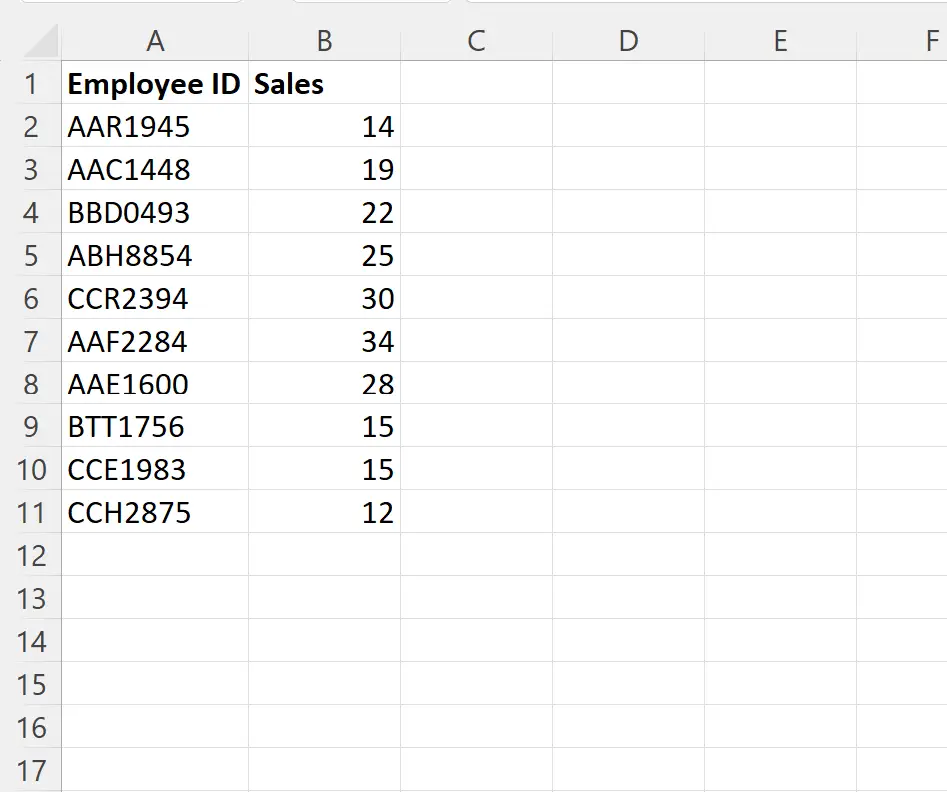
Tieni presente che ogni ID dipendente ha un prefisso di tre lettere prima dei numeri ID.
Possiamo digitare la seguente formula nella cella C2 per rimuovere questo prefisso dalla cella A2 :
=RIGHT( A2 ,LEN( A2 )-3)
Possiamo quindi fare clic e trascinare questa formula su ciascuna cella rimanente nella colonna B:
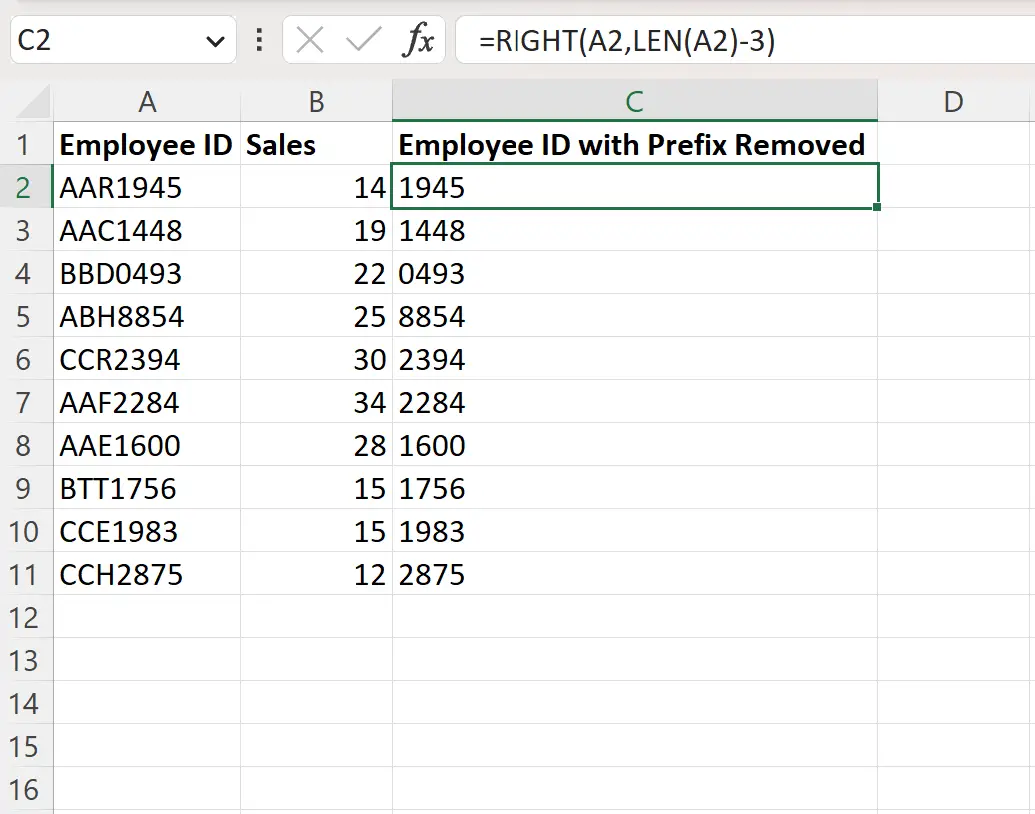
La colonna C ora contiene ciascun valore dell’ID dipendente nella colonna A con il prefisso rimosso.
Esempio 2: utilizzare TEXTAFTER per rimuovere il prefisso
Supponiamo di avere il seguente set di dati contenente i numeri di identificazione insieme alle vendite totali dei vari dipendenti di un’azienda:
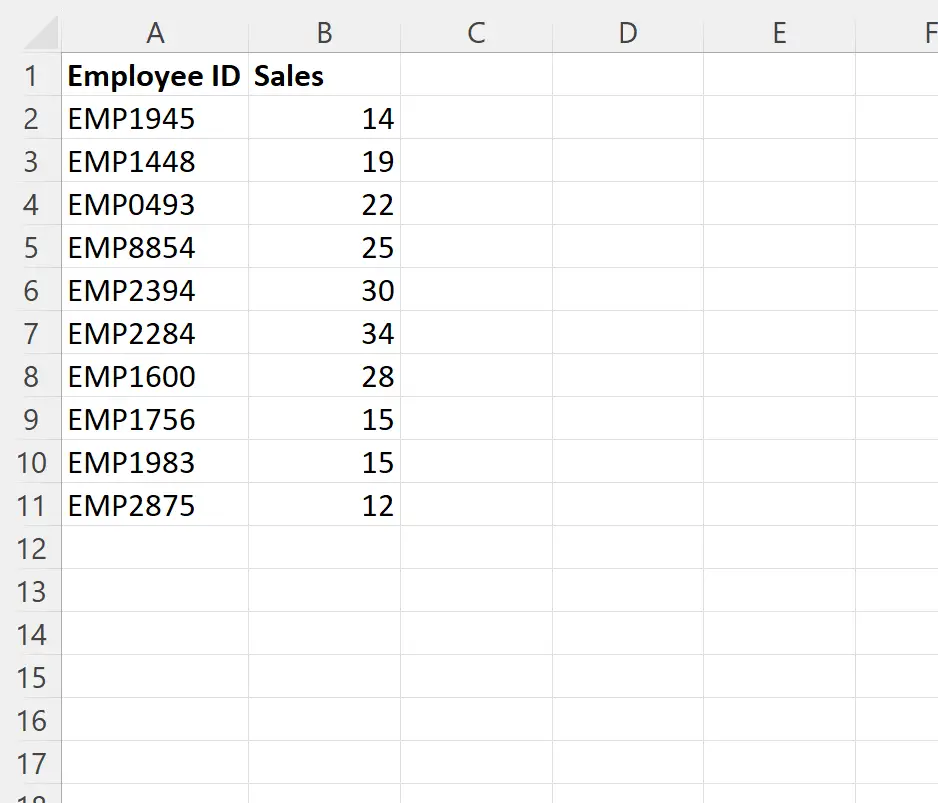
Tieni presente che ogni ID dipendente ha lo stesso prefisso “EMP” prima dei numeri ID.
Possiamo digitare la seguente formula nella cella C2 per rimuovere questo prefisso “EMP” dalla cella A2 :
=TEXTAFTER( A2 , "EMP")
Possiamo quindi fare clic e trascinare questa formula su ciascuna cella rimanente nella colonna B:
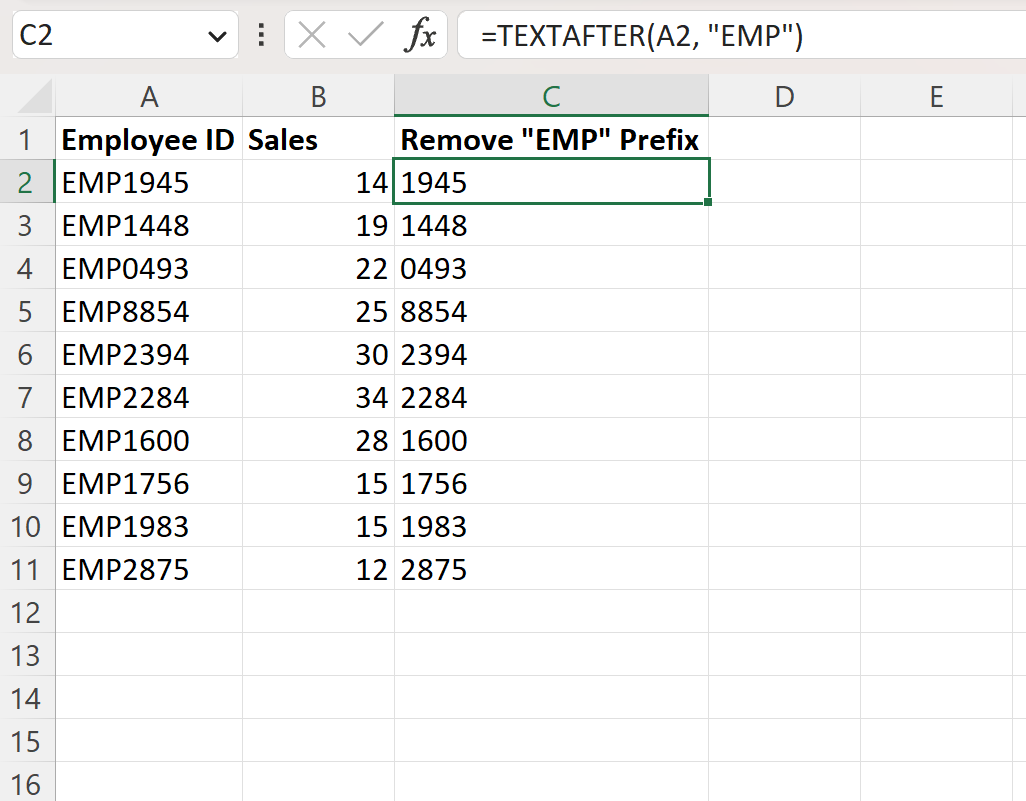
Tieni presente che il prefisso “EMP” è stato rimosso da ciascuna cella della colonna C.
Nota : qui potete trovare la documentazione completa della funzione TEXTAFTER in Excel.
Risorse addizionali
I seguenti tutorial spiegano come eseguire altre operazioni comuni in Excel:
Excel: come rimuovere testo specifico dalle celle
Excel: come rimuovere caratteri speciali
Excel: come inserire un carattere in una stringa